首先配置VSCode通过插件和命令行集成TensorBoard,在训练时使用SummaryWriter记录损失、准确率等数据至指定日志目录,随后在VSCode终端运行tensorboard --logdir=runs启动服务,点击提示链接即可在浏览器实时监控模型性能,结合多窗格布局与快捷键实现编码、训练、可视化同步操作,提升调试效率。
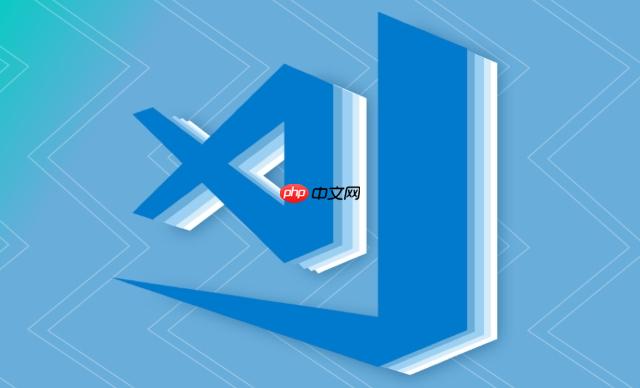
在机器学习开发过程中,将代码编辑、模型训练与可视化监控集成在一个高效的工作流中至关重要。VSCode 作为主流的代码编辑器,结合 TensorBoard 可视化工具,可以显著提升模型调试与迭代效率。通过合理配置,开发者能在同一界面完成编码、训练启动和实时性能监控。
VSCode 本身不直接运行 TensorBoard,但可通过插件和命令行实现无缝对接。安装 Python 和 Jupyter 扩展是基础步骤,确保能正常运行训练脚本。部分扩展如 TensorBoard Integration 能在侧边栏直接启动可视化服务。
训练模型时,在终端执行以下命令启动 TensorBoard:
在 PyTorch 或 TensorFlow 中,需使用对应的 Summary Writer 记录训练指标。以 PyTorch 的 torch.utils.tensorboard.SummaryWriter 为例:
确保日志路径清晰区分不同实验,例如按时间或超参命名子目录,避免数据覆盖。
利用 VSCode 的多窗格布局,可一边编写代码,一边在终端运行训练,并通过默认浏览器查看 TensorBoard 页面。更进一步,某些插件支持将 TensorBoard 嵌入 VSCode 内部 WebView 面板,减少窗口切换。
关键技巧包括:
基本上就这些。只要日志正确生成,VSCode 和 TensorBoard 的协作非常稳定。调试时能快速定位过拟合或梯度消失问题,提升整体开发节奏。不复杂但容易忽略的是路径一致性和端口占用,建议每次训练前检查 logdir 是否清空或追加。
以上就是整合VSCode机器学习模型训练界面与TensorBoard可视化的详细内容,更多请关注php中文网其它相关文章!

每个人都需要一台速度更快、更稳定的 PC。随着时间的推移,垃圾文件、旧注册表数据和不必要的后台进程会占用资源并降低性能。幸运的是,许多工具可以让 Windows 保持平稳运行。

Copyright 2014-2025 https://www.php.cn/ All Rights Reserved | php.cn | 湘ICP备2023035733号